Afdrukken van een paklijst
Introductie
Introductie
Om snel een
order uit het magazijn te halen, kunt u met de software in het voorstel van levering [Verkoop, Invoer, Paklijsten]
een paklijst afdrukken.
Voor
het afdrukken van deze paklijst heeft u verschillende
sorteermogelijkheden, zodat u direct weet waar u het betreffende artikel kunt
vinden. De raaplijst is heel overzichtelijk, onder meer doordat u kunt sorteren
op magazijnlocatie.
Uitleg
Wanneer
u meerdere orders voor verschillende debiteuren heeft openstaan ter
bevestiging, is het handig te beschikken over een filter, zodat u
orders eenvoudig kunt terugvinden.
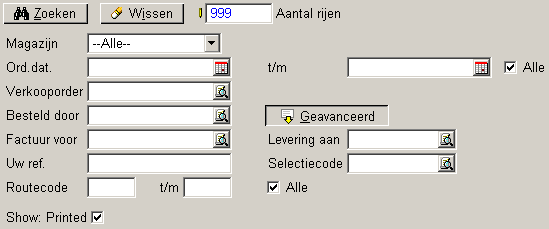
Zoeken / Wissen
Hiermee kunt u zoeken op opgegeven criteria of verwijderen. Zie hiervoor ook
de uitleg over de werking van de browser.
Magazijn
Hier kunt u het magazijn opgeven waaruit de artikelen komen die in uw order
verwerkt zijn. Alleen de orders met dit magazijn in de regels worden getoond.
Ord.dat.
U kunt hier een bereik van orderdata selecteren. Als u 'Alle' kiest, worden
alle orders getoond.
Verkooporder
U kunt hier een verkooporder als filter meegeven.
Besteld door
Als u hier een debiteur selecteert, worden alleen beschikbare orders van de
geselecteerde debiteur die de order(s) heeft besteld getoond.
Factuur voor
Als u hier een debiteur selecteert, worden alleen beschikbare orders van de
geselecteerde debiteur voor wie de factuur bestemd is getoond.
Uw ref.
U kunt hier een uw referentie als filter meegeven.
Levering aan
Als u hier een debiteur selecteert, worden alleen beschikbare orders van de
geselecteerde debiteur aan wie geleverd wordt getoond.
Selectiecode
Als u hier een selectiecode selecteert, worden alleen orders
getoond die deze selectiecode aan de order gekoppeld hebben.
Routecode
Hier kunt u een routecode of een reeks van routecodes ingeven om op deze
manier de orders te filteren. Deze routecode kunt u ingeven onder de knop 'Condities' bij de invoer van
de orders.
Show printed
Als u deze optie aanvinkt, worden ook alle orders getoond waar reeds een
raaplijst voor afgedrukt was.

In het
overzicht worden alle orders getoond die aan de opgegeven selectiecriteria
voldoen. Eventueel kunt u de kolommen aanpassen , zodat u direct de
gewenste informatie ziet.
Onderin het
scherm staan de volgende knoppen:

Notitie
Met deze knop opent u een scherm waarin u een notitie voor de geselecteerde
order kunt toevoegen.
Bijlage
Met deze knop opent u een scherm waarin u een bijlage aan de
geselecteerde order kunt toevoegen.
Kaart
Via
deze knop gaat u direct naar de debiteurenkaart van de orderdebiteur
die bij de geselecteerde order hoort.
Afdrukken
Als u
voor 'Afdrukken' kiest, verschijnt
een scherm waarin u kunt aangeven welke raaplijst u wil afdrukken en hoe u deze
wil afdrukken.
Openen
Met
deze knop kunt de order openen en wijzigen.
Sluiten
Met deze knop verlaat u dit scherm en keert u terug naar het menu.
Gerelateerde onderwerpen
| Main Category: |
Support Product Know How |
Document Type: |
Online help main |
| Category: |
On-line help files |
Security level: |
All - 0 |
| Sub category: |
Details |
Document ID: |
06.450.663 |
| Assortment: |
Exact Globe
|
Date: |
19-05-2018 |
| Release: |
|
Attachment: |
|
| Disclaimer |